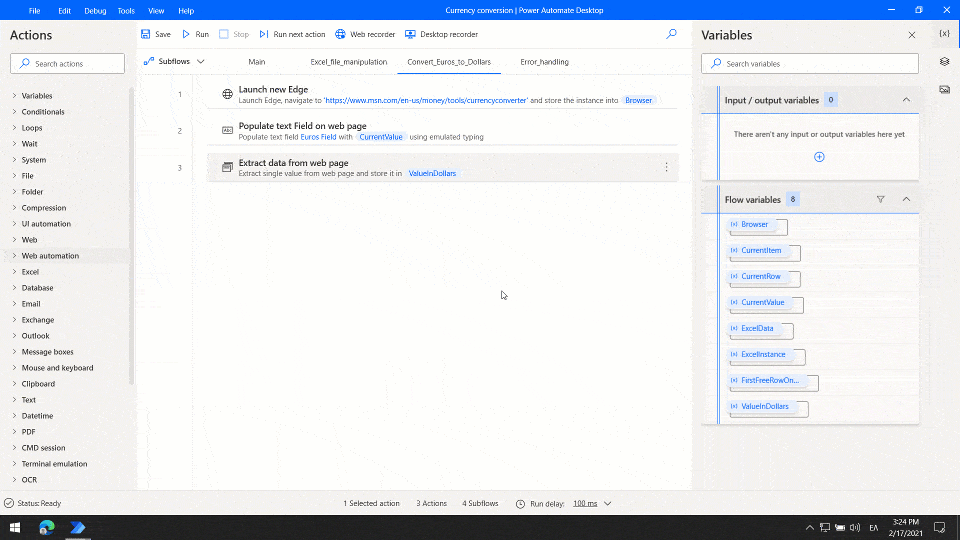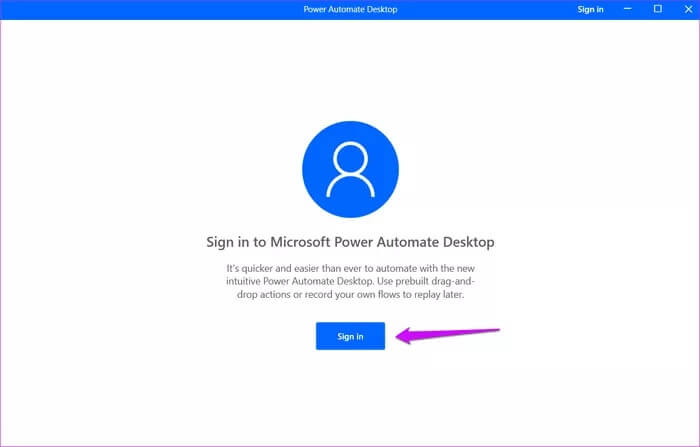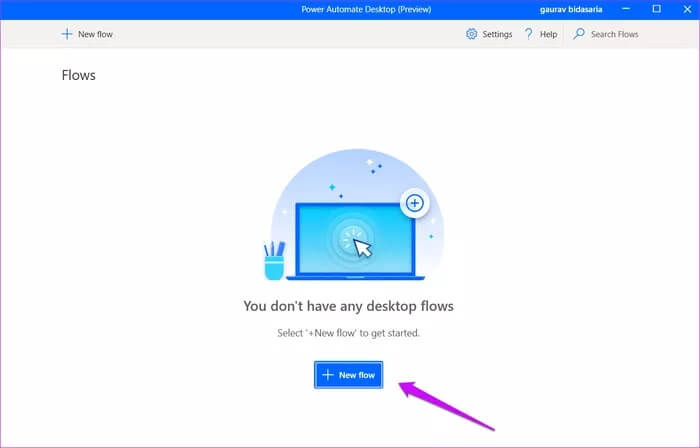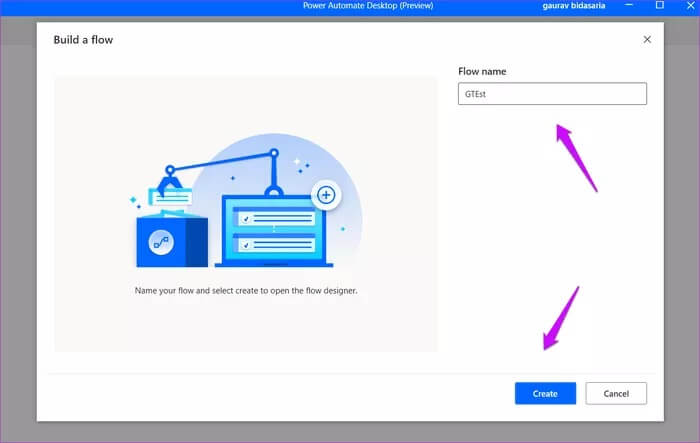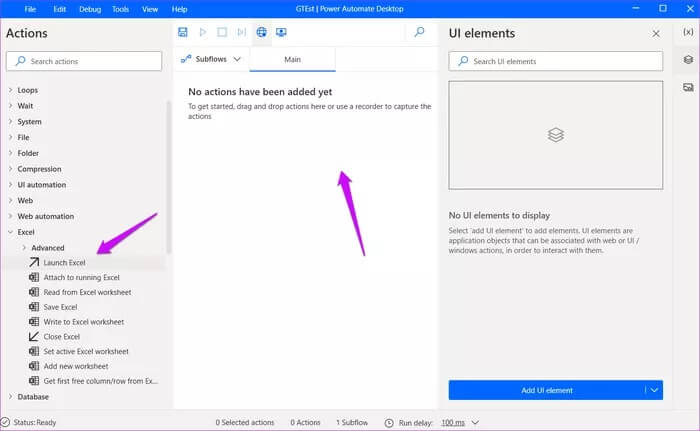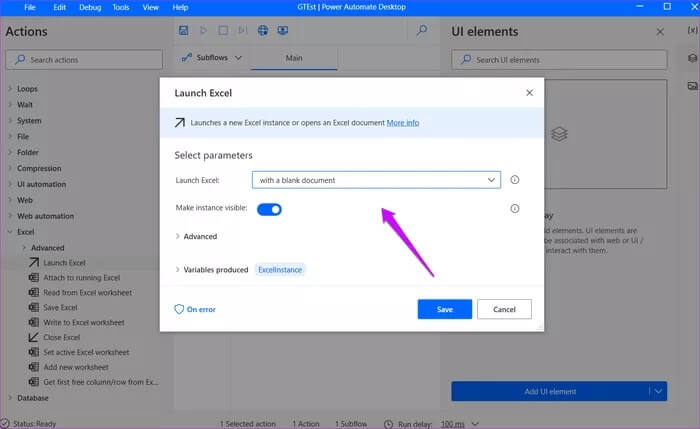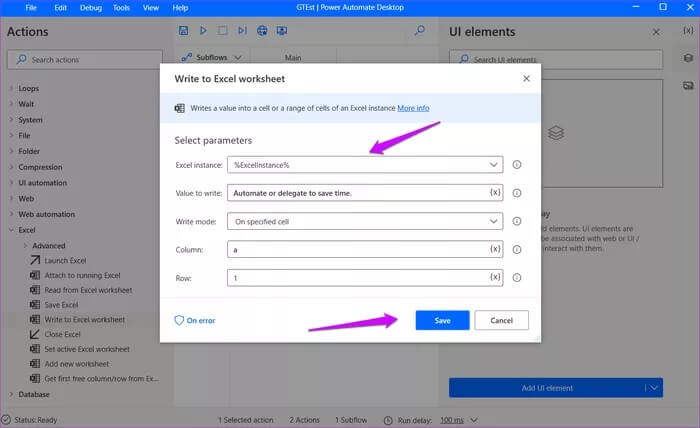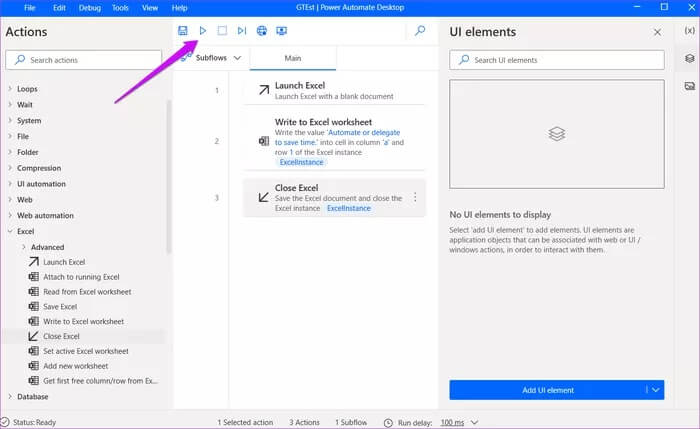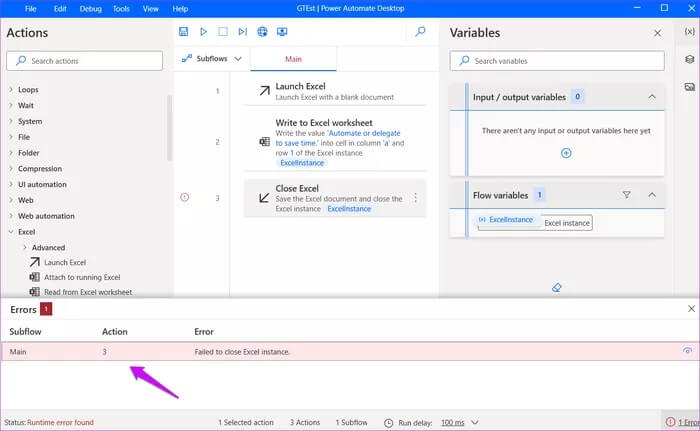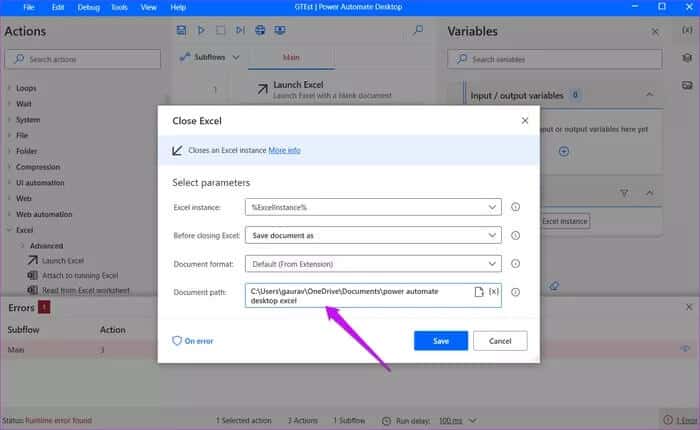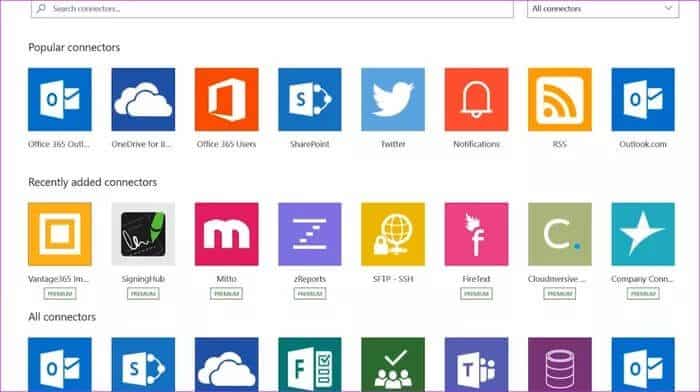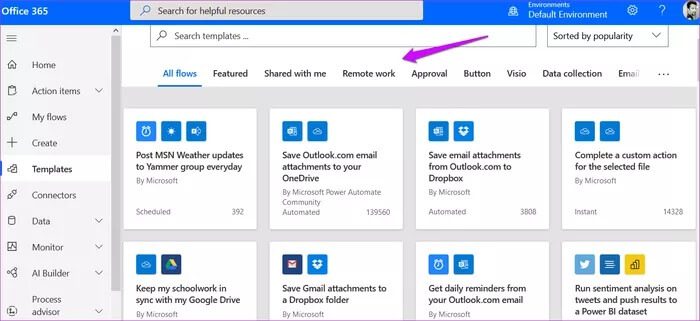Was ist Microsoft Power Automate für Desktop und warum benötigen Sie es?
Microsoft . angekündigt Vor kurzem haben sie Power Automate Desktop für alle Benutzer von Windows 10 völlig kostenlos gemacht.Diejenigen, die nicht wissen, was das ist, stellen es sich als Makros vor, mit denen Sie sich wiederholende Aufgaben automatisieren können. Microsoft nennt es Robotic Process Automation, mit der Sie automatisierte Workflows erstellen können, die Desktop-Anwendungen undVerschiedene Webanwendungen unter Windows.
Microsoft Kostenpflichtige Power Automate-Pläne Wenn Sie unbegrenzte Streams benötigen oder dem Mix mehr Benutzer hinzufügen möchten, beginnen Sie bei 15 $ pro Benutzer und Monat. Werfen wir zunächst einen Blick auf die kostenlose Version und verstehen, was Power Automate Desktop ist, wie es funktioniert, warum Sie es möglicherweise benötigen und wie Sie es einrichten.
Was ist Power Automate Desktop?
Microsoft . erworben auf Softomotive im letzten Jahr und integriert es seitdem in sein Ökosystem. Das Ergebnis ist Power Automate Desktop, aber was ist das?
Haben Sie schon einmal IFTTT oder Zapier verwendet? Wenn ja, wissen Sie bereits, was Sie von Power Automate Desktop erwarten können. Dies sind die Automatisierungstools, die Web- und mobile Anwendungen verknüpfen, um komplexe Workflows zu erstellen, die aus Aufgaben bestehen, die ausgeführt werden, wenn vordefinierte Bedingungen erfüllt sind. Power Automate Desktop ist eine Microsoft-Software für das Windows-Betriebssystem und das größere Microsoft-Ökosystem und umfasst viele Anwendungen und Dienste von Drittanbietern.
Durchgeführt Microsoft erstellt zuerst Module Ein Makro, mit dem Benutzer beispielsweise eine bestimmte Anwendung über eine Tastenkombination öffnen können. Makros sind ein Satz von Anweisungen, die zu einer einzigen Anweisung zusammengefasst sind, die beim Start erweitert wird, um eine bestimmte Aufgabe auszuführen.
Stellen Sie sich Power Automate Desktop als erweiterte Version von Makros vor, die mit einer Drag-and-Drop-Oberfläche ausgestattet ist, die es einfach macht, Workflows zu erstellen, die aus mehreren Aktionen bestehen, von denen jede zur nächsten führt. Dies macht es einfach, sich wiederholende Aufgaben zu automatisieren, die weder Ihre Aufmerksamkeit noch Ihre Zeit erfordern, sodass Sie sich auf komplexere Probleme konzentrieren können, die menschliches Eingreifen und Aufmerksamkeit erfordern.
SO FUNKTIONIERT ES POWER AUTOMATE DESKTOP
Schritt 1: Laden Sie die FREIE VERSION Über den Link, den wir oben geteilt haben. Melden Sie sich mit Ihrem Microsoft-Konto an. Verwenden Sie dasselbe, was Sie auf Ihrem Windows-PC verwenden.
اFür Schritt 2: Drück den Knopf neuer Fluss Um den Prozess zu starten, sobald anmelden.
Schritt 3: Wählen Sie einen Namen für fließen , oder die Anwendung wird Automatisch eine erstellen. Klicken aufbauen unten, um fortzufahren.
Schritt 4: wird Öffnen der Fluss Öffnen Sie die neu erstellte Datei in einem neuen Popup, in dem Sie links eine Liste mit Aktionen finden. Doppelklicken Sie auf eine Aktionskategorie, um sie zu erweitern, und Sie werden weitere verwandte Aktionen finden. Im Interesse dieses Leitfadens wollen wir die Dinge einfach halten. Ziehen Sie „Excel starten“ in Excel per Drag-and-Drop auf die Registerkarte „Startseite“.
Schritt 5: Sie können entweder erstellen und öffnen Excel-Datei neu oder Datei öffnen Bestehenden. Wir werden einen erstellen جديدة. Klicken sparen.
Schritt 6: Lokalisieren Schreiben in ein Excel-Arbeitsblatt Geben Sie nun eine Nachricht oder einen Wert ein, den Sie eingeben möchten, und wählen Sie die Zeile und Spalte aus, die Sie eingeben möchten. Speichern die Änderungen.
Schritt 7: Wählen Sie schließlich Schließen Excel. So sollte Ihr Workflow aussehen. Ein Klick auf die Schaltfläche hilft Ihnen.تشغيل„Um den Workflow zu testen und sicherzustellen, dass alles wie geplant funktioniert.
Schritt 8: Wenn etwas schief geht, sehen Sie eine Nachricht mit einer untergeordneten Flow-Nummer, damit Sie genau wissen, welchen Schritt Sie beheben müssen. In unserem Fall war dies der dritte Schritt und wir können den laufenden Workflow in Echtzeit einsehen. Auf dem Desktop wurde eine neue Excel-Tabelle geöffnet, die Nachricht wurde in die eingegebene Zeile/Zelle geschrieben, aber die Excel-Tabelle wurde nicht richtig geschlossen.
Schritt 9: Sie müssen konkret sein. Wir fragten Power Automate-Desktop Datei speichern übertreffen Aber wir haben den Pfad und den Dateinamen nicht ausgewählt. Nachdem ich das behoben hatte, funktionierte alles wie es sollte.
Benutzer können komplexe und langwierige Workflows erstellen, die mehrere Anwendungen und Aktionen umfassen, und sie testen, um sicherzustellen, dass der Workflow nicht hängen bleibt. Obwohl die Benutzeroberfläche einfach zu navigieren ist, kann das Erstellen längerer Workflows in Power Automate Desktop einige Zeit in Anspruch nehmen. Wir erwarten, dass Experten und andere Benutzer ihren Workflow bald auf Social-Media-Kanälen teilen, um anderen zu helfen.
Wer soll es bekommen
Jeder sollte es haben. Windows-Benutzer können jetzt viele Aufgaben automatisieren. Extrahieren von Bildern aus PDF-Dateien, Kopieren/Löschen/Verschieben von Dateien nach Abschluss der Arbeit, Nutzungsbedingungen, automatisches Öffnen einer Reihe von Webseiten nach Bestätigung des Startprogramms usw.
Sie müssen kreativ sein und Wege finden, damit es für Sie funktioniert. Es gibt auch Optionen wie das Aktivieren von JavaScript, das Abfragen von Datenbanken und die Verschlüsselung mit AES, FTP und Azure. Microsoft wird Dienste hinzufügen, die in Zukunft hinzugefügt werden, wenn das Produkt wächst und an Stärke gewinnt.
Microsoft verfügt bereits über eine wachsende Bibliothek vorgefertigter Vorlagen und Konnektoren, die Sie verwenden können, um die Dinge auf ihrer Website zu starten. Melden Sie sich einfach an, um schnell einen zu finden. Wenn es nicht perfekt ist, können Sie es vielleicht ändern?
Automatisieren oder delegieren
Was Sie nicht automatisieren können, sollten Sie versuchen zu delegieren. Die Idee ist, sich in Ihrem Tagesablauf Zeit für die grundlegenden Probleme zu nehmen, die Ihr Fachwissen erfordern. Viele Menschen sind den ganzen Tag beschäftigt, ohne etwas zu erreichen. Sie verschwenden ihre Zeit und ihr Talent, anstatt produktiv zu sein und einen sinnvolleren Beitrag zu leisten. Dies ist ein Schritt in die richtige Richtung. Automatisierung ist die Zukunft, sei es Software, Robotik oder künstliche Intelligenz. Also, was ist Ihr Lieblings-Workflow-Rezept für Power Automate Desktop? Teilen Sie es uns im Kommentarbereich unten mit.